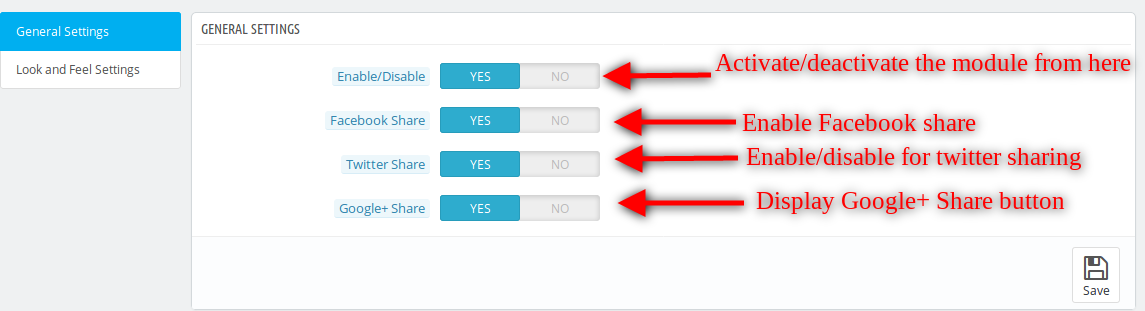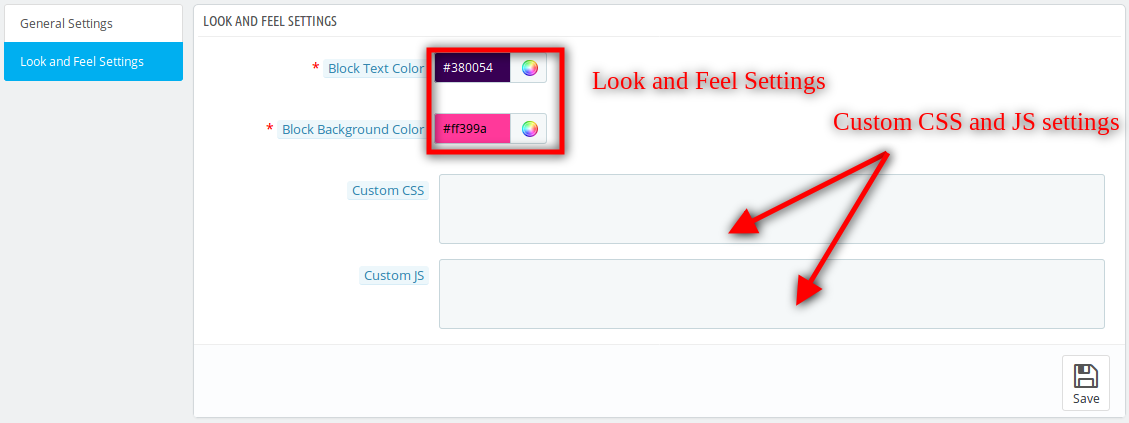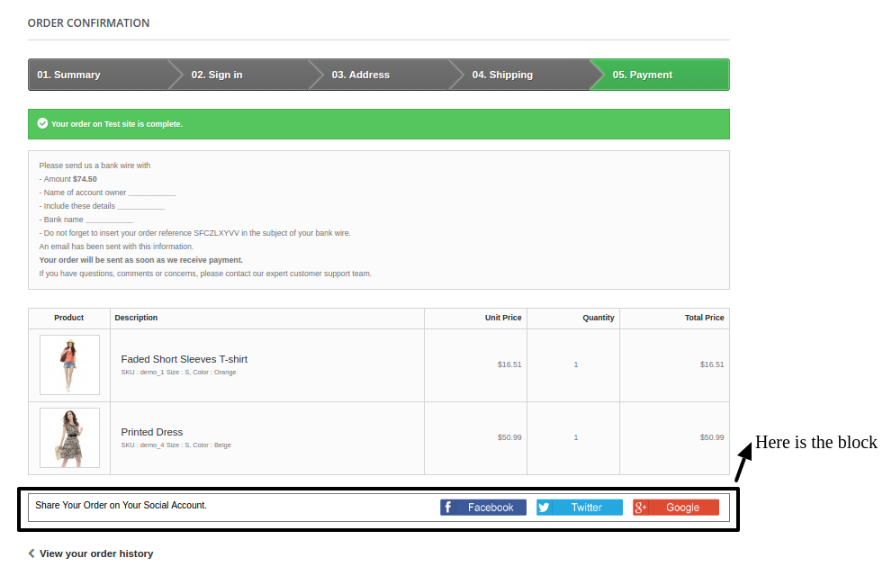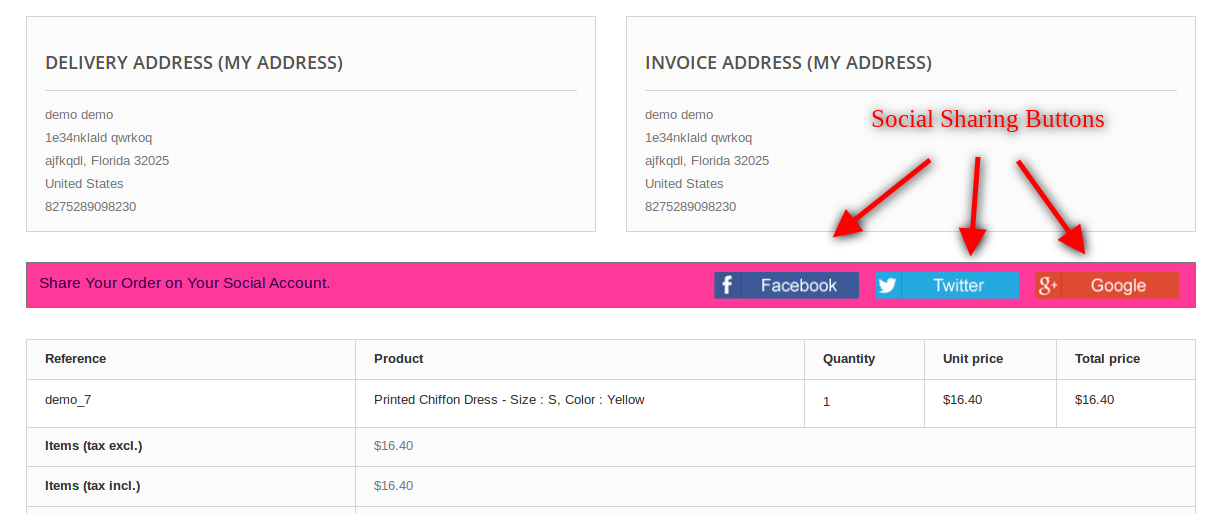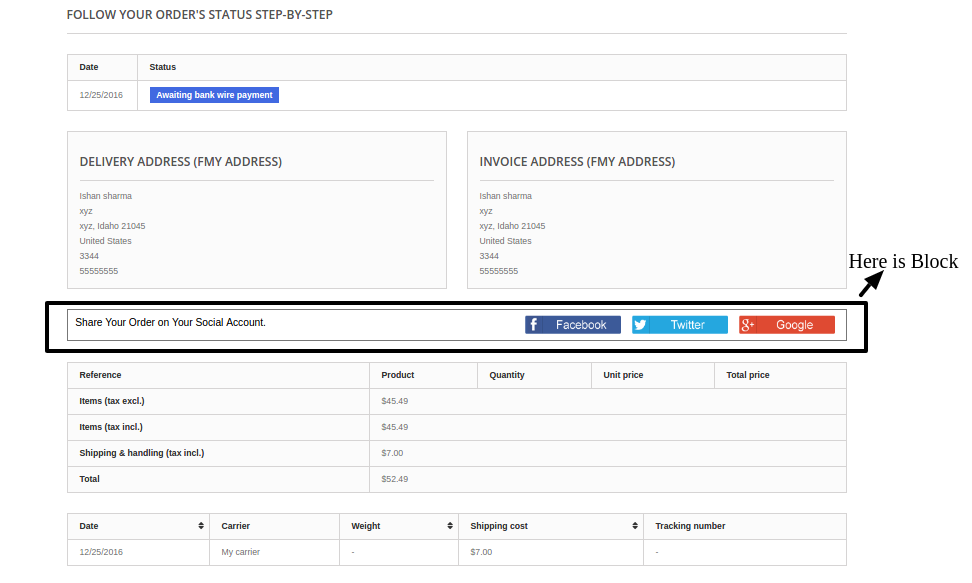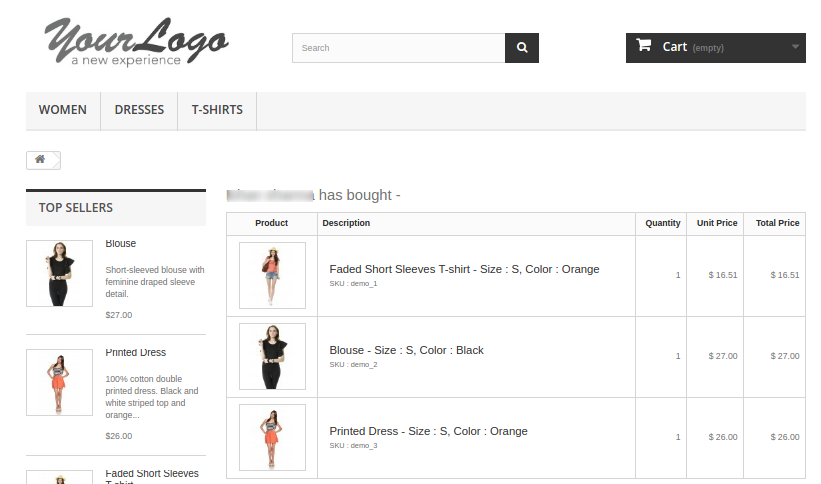Introducción
El módulo de intercambio social Knowband Prestashop tiene la funcionalidad a través de la cual el sitio web de Prestashop podrá permitir a los clientes compartir los detalles de sus pedidos en los sitios de redes sociales. Este complemento de promoción social Prestashop muestra una atractiva barra de botones de redes sociales. El cliente puede compartir fácilmente los detalles de la orden con sus amigos en los perfiles de las redes sociales. El complemento de promoción social Prestashop es altamente personalizable.
El complemento proporciona muchas funciones que son las siguientes:
- Es muy fácil activar / desactivar el módulo de intercambio social de la orden Prestashop.
- El complemento de promoción social de Prestashop es totalmente personalizable.
- La extensión Prestashop muestra la opción de compartir social en la página de confirmación de pedido.
- La promoción social de Prestashop ofrece una interfaz fácil de usar.
- Prestashop ordena que el complemento de uso compartido de redes sociales sea receptivo para dispositivos móviles.
- Permite a los clientes compartir el resumen de sus pedidos con sus amigos en las redes sociales
- Configúrelo de acuerdo con el diseño de su tema sin realizar cambios en el código.
- Herramientas de selección de color para cambiar fácilmente el color y el fondo del texto.
- Mostrar / ocultar cualquier botón de compartir social fácilmente.
- Habilite / deshabilite cualquiera de las opciones de uso compartido social de los tres: Facebook, Google+ y Twitter.
- Hay una opción para agregar CSS y JS personalizados.
- El complemento ordenar promociones sociales ofrece compatibilidad con SSL.
- El módulo de barra de compartir social de orden es compatible con todos los temas de Prestashop.
- El Prestashop comparte una extensión de compra compatible en varias tiendas.
Manual de instalación
Siga los siguientes pasos para instalar el complemento Order Social Sharing:
- Descargue el paquete de complementos.
- Descomprima el paquete en el directorio / modules de su tienda Prestashop a través del administrador FTP (como Filezilla o WinSCP – descargue aquí: https://filezilla-project.org/). La estructura de carpetas para el complemento Order Social Sharing se muestra en la imagen a continuación:
Figura 1 – Estructura de directorios de Order Social Sharing
- Podrá encontrar el complemento Order Social Sharing que está listo para ser instalado en la “Lista de módulos” en su tienda PrestaShop como se muestra a continuación.
Figura 2 – Solicitar instalación de uso compartido en redes sociales
- Haga clic en el enlace “Instalar” para instalar. Una vez que el módulo se haya instalado correctamente, el enlace “Instalar” se convertirá en “Configurar”.
Manual de usuario
Este Manual del usuario lo guiará a través de la configuración del Módulo de administración / Almacén frontal y diversas funciones del Complemento para compartir en línea de Order.
Interfaz de administrador
Esto contendrá 2 pestañas ‘Pestaña de configuración general’ y ‘Pestaña de configuración de aspecto y apariencia’ después de una instalación exitosa.
Pestaña Configuración general
Esta pestaña contendrá estos campos. Pasos –
1. Vaya a Módulos y servicios> Módulo de búsqueda ‘Ordenar redes sociales’> Haga clic en el botón “Configurar”> Seleccione la ficha Configuración general.
Figura 3 – Pestaña Configuración general de uso compartido de pedidos sociales
Campos
1.Enable:
Por defecto, el valor estará desactivado. Toda la funcionalidad de este complemento de uso compartido de la orden Prestashop dependerá del valor de esta configuración.
Pasos – Vaya a los módulos y Configuración> Módulo de búsqueda ‘Ordenar redes sociales’> Haga clic en el botón Configurar> Seleccionar configuración general> Activar la opción del complemento> Haga clic en Guardar.
2. Compartir en Facebook:
Por defecto estaría ENCENDIDO. Cuando el administrador lo habilite, podrá mostrar la Opción Compartir de Facebook.
Pasos – Vaya a los módulos y Configuración> Módulo de búsqueda ‘Ordenar Compartir en redes sociales’> Haga clic en el botón Configurar> Seleccionar configuración general> Activar compartir en Facebook> Haga clic en Guardar.
Nota: Para compartir detalles de la orden en Facebook, asegúrese de que la opción ‘Compartir Facebook’ esté Activada.
3. Compartir en Twitter:
Por defecto estaría ENCENDIDO. Cuando el administrador lo habilite, podrá mostrar la opción Compartir de Twitter.
Pasos – Vaya a los módulos y Configuración> Módulo de búsqueda ‘Ordenar redes sociales’> Haga clic en el botón Configurar> Seleccionar configuración general> Activar recurso compartido de Twitter> Haga clic en Guardar.
Nota: Para compartir detalles de la orden en Twitter, asegúrese de que la opción ‘Compartir Twitter’ esté Activada.
4. Compartir en Google+:
Por defecto estaría ENCENDIDO. Cuando el administrador lo habilite, podrá mostrar la opción compartir de Google+.
Pasos – Vaya a los módulos y Configuración> Módulo de búsqueda ‘Ordenar Compartir en redes sociales’> Haga clic en el botón Configurar> Seleccionar configuración general> Activar Google + Compartir> Haga clic en Guardar.
Nota: para compartir detalles de pedidos en google +, asegúrese de que la opción ‘Google + Compartir’ esté Activada.
- Botón Guardar: cuando el administrador haga clic en este botón, el módulo primero validará todos los campos con valores válidos. Después de la validación exitosa, el módulo guardará las configuraciones en la base de datos y regresará con un mensaje de éxito.
Pasos – Vaya a los módulos y Configuración> Módulo de búsqueda ‘Ordenar uso compartido de redes sociales’> Haga clic en el botón Configurar> Seleccionar configuración general / Pestaña Configuración de apariencia y sentimiento> Haga clic en Guardar.
Pestaña Configuración de apariencia y sentimiento
Esta pestaña contendrá todas las características de apariencia del módulo.
Figura 1 – Pestaña Configuración de compartir y compartir contenido de Social Sharing
Pasos – Vaya a Módulos y servicios> Módulo de búsqueda ‘Solicitar uso compartido de redes sociales’> Haga clic en el botón “Configurar”> Seleccione la pestaña Configuración de aspecto y sensación.
Campos
1. Color del texto del bloque:
Esto establecerá el color del texto dentro del bloque.
Pasos – Vaya a los módulos y Configuración> Módulo de búsqueda ‘Ordenar uso compartido de redes sociales’> Haga clic en el botón Configurar> Seleccione la ficha Configuración de aspecto y sensación> Seleccione el color del texto del bloque> Haga clic en Guardar.
2. Block BackGround Color:
Esto establecerá el color del fondo dentro del bloque.
Pasos – Vaya a los módulos y Configuración> Módulo de búsqueda ‘Ordenar uso compartido de redes sociales’> Haga clic en el botón Configurar> Seleccione la pestaña Configuración de aspecto y sensación> Seleccione el color de fondo del bloque> Haga clic en Guardar.
3. CSS personalizado:
Esto establecerá el CSS de la página ‘Success Checkout’, ‘Order History and Details’ y ‘Shared Link’. Pasos –
Vaya a Módulos y Configuración> Módulo de búsqueda ‘Ordenar redes sociales’> Haga clic en el botón Configurar> Seleccione la ficha Configuración de apariencia y apariencia> Ingrese cualquier código CSS en el campo CSS personalizado> Haga clic en Guardar.
Nota: Ingrese el contenido CSS, excluyendo las etiquetas <style> – inner content- </ style> (solo escriba el contenido interno).
4. Custom JS:
Esto configurará el JS de la página ‘Success Checkout’, ‘Order History and Details’ y ‘Shared Link’. Pasos –
Vaya a Módulos y Configuración> Módulo de búsqueda ‘Solicitar uso compartido de redes sociales’> Haga clic en el botón Configurar> Seleccione la ficha Configuración de aspecto y sensación> Ingrese cualquier código JS en el campo JS personalizado> Haga clic en Guardar.
Nota: Ingrese el contenido de JS excluyendo las etiquetas <script> -inner content- </ script> (solo escriba el contenido interno).
Interfaz de interfaz
Si admin habilita el complemento, la imagen de abajo se mostrará en el Front End.
Página de verificación de éxito
Pasos: agregue cualquier producto al carro> Continuar con el proceso de compra> Proceso de finalización de compra> Haga clic en “Confirmo mi pedido”> Página de confirmación del pedido.
Figura 1 – Ordenar redes sociales compartidas PopUp predeterminado
Cuando el cliente hace clic en cualquier botón de compartir, los detalles del pedido (nombre, imagen, referencia, combinación y precio actual con descuento), así como el nombre del comprador se compartirán en las redes sociales correspondientes. El diseño de los productos UI o html será el mismo que se muestra en la pantalla anterior.
Historial de pedidos y página de detalles
Pasos – Vaya a la página “Mi cuenta”> Haga clic en el enlace “Historial de pedidos y detalles”> Seleccione cualquier “Detalles” para cualquier “Referencia de pedido”.
Figura 1 – Orden de Compartir redes sociales personalizadas
Página de detalles de pedidos compartidos
Cuando el usuario hace clic en el enlace de cualquier sitio web de redes sociales (Google, Facebook, Twitter), luego se le redirige a la página siguiente.
En esta página, tanto la imagen como el nombre del producto tendrán referencia de enlace.
Figura 1 – Orden de la página de orden de uso compartido Compartir en redes sociales
Para más detalles sobre este complemento de Prestashop:
Enlace de módulo: https://www.knowband.com/prestashop-order-social-sharing
Enlace de demostración del administrador:
https://ps.knowband.com/demo4/16/admin1/index.php?controller=AdminLogin&token=ffa17b0c72ff8c0ab7cf3e344c5ae4fc&redirect=AdminModules&demo_lang=en
Demostración frontal: https://ps.knowband.com/demo4/16/en/login?back=history
Ver video:
https://www.youtube.com/watch?v=FJzMBH4Jd-E&feature=youtu.be
Addon Store link:
https://addons.prestashop.com/en/share-buttons-comments/25873-knowband-order-social-sharing.html
Póngase en contacto con nosotros en support@knowband.com para cualquier consulta o solicitud de cambio personalizado según los requisitos de su empresa.